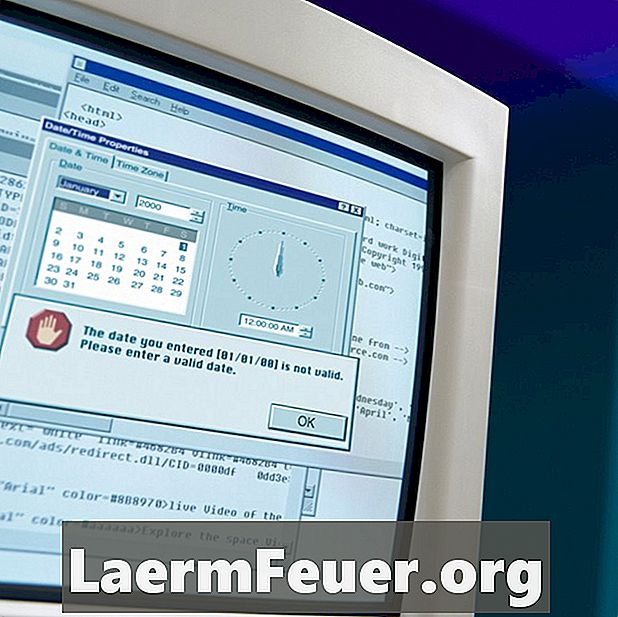
Contenido
El error NDIS generalmente genera una pantalla azul en el sistema operativo Windows cuando un archivo llamado "ndis.sys" causa el problema. La ubicación de este archivo es el directorio de controladores de Windows y es parte de los controladores de protocolo de Internet de su tarjeta de red. Si este archivo está ausente o está dañado por un virus, el equipo no se conecta a la red y puede generar la pantalla azul. Para resolver este problema, copie el archivo "ndis.sys" de una copia de seguridad almacenada en el directorio "ServicePackFiles" de su equipo.
instrucciones
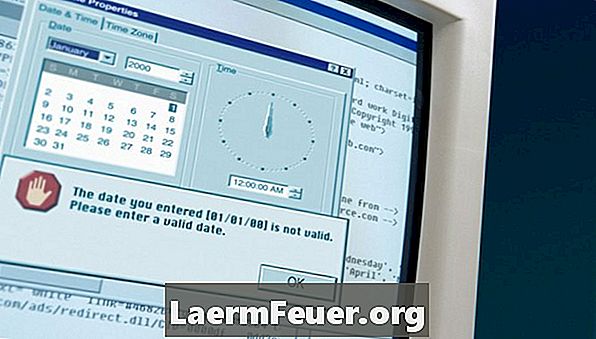
-
Haga clic en el botón "Inicio", luego en la flecha próxima al botón "Apagar" y luego en "Reiniciar".
-
Presione la tecla "F8" repetidamente una vez que el ordenador se inicie, pero antes de que se cargue Windows. Así obtendrá acceso al menú "Opciones avanzadas de inicio".
-
Navegue con las teclas direccionales, marque la opción "Modo seguro con el símbolo del mando" y pulse "Intro".
-
Introduzca el texto siguiente en el símbolo del mando, tal y como se muestra, y pulse "Intro". Las comillas son parte del comando y la letra "C" representa su disco duro.
"C: WINDOWS ServicePackFiles i386 ndis.sys" "C: WINDOWS system32 drivers ndis.sys"
-
Presione "Ctrl", "Alt" y "Delete" simultáneamente. En la pantalla que aparece, haga clic en la flecha de la esquina inferior derecha y seleccione "Reiniciar". Deje que el equipo inicie Windows normalmente.